Excel 2010: Прилагайте IF формули и условно форматиране
Формулите са сърцето на Excel. С огромен списък с вградени формули и функции, Excel се откроява от другите приложения за обработка на данни. Формулите се използват за изчисляване / анализ на данни въз основа на стойности в определени клетки. Той поддържа тригонометрични, статистически и други функции. Можете също да създадете ново правило или ограничение, което да приложите върху вашия лист с данни. Тази публикация обхваща формули за писане и прилагане на условно форматиране на основно ниво.
За случай: Ще започнем със създаването на прост работен лист на учениците, който включва; Име на студента и получено Marks в съответните им курсове.

Трябва да добавим две нови колони, които показват коя степен е осигурил студентът и състоянието на студента, която показва дали е преминал или не. Така ще добавим две нови колони с имена клас и Статус съответно.

Ще напишем формула, която оценява оценката на ученика. Като се има предвид дали защитените марки са по-големи / равни на 80, тогава той попада А клас, по-голям или равен на 75 обезопасени
B + клас и така нататък и студент, който е получил под 60 марки обезпечени д клас.Основният синтаксис на формулата е следният:
= АКО (Критерии, действие, ако критериите са изпълнени, друго действие)
На първия ред на клас колона, формула върви така.
= IF (D2> = 80, "A", IF (D2> = 75, "B", IF (D2> = 70, "B +", IF (D2> = 70, "B", IF (D2> = 65, "C +", IF (D2> = 60, "C", "D"))))))
В реда на кода пишем формула за D2 позиция, която всъщност съдържа 60 марки в графа степен. От формулата (= АКО D2> = 80, “A”,… ..) се заключава, че ако D2 позиция съдържа стойност, която е по-голяма или равна на 80. на „Степен“A “ще бъде отпечатан в определената клетка и ако знаците са по-големи или равни на 75,„ B “ще се покаже и т.н. Когато вложим тази формула, тя ще покаже, че ученикът се е обезпечил според ограниченията на формулата. Когато преместите надолу символа на кръста до края на колоната, формулата ще бъде приложена към всички съответни клетки.
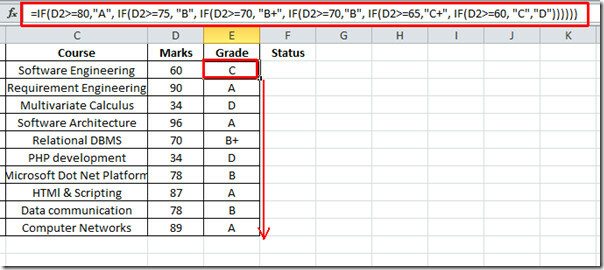
Сега на първия ред на Статус колона, ще напишем формула, която върви така:
= IF (Е2 = "A", "проход", IF (Е2 = "В", "проход", IF (Е2 = "B +", "проход", IF (Е2 = "С", "проход", АКО (Е2 = "C +", "проход", IF (Е2 = "D", "Fail"))))))
От горната формула можем да заключим, че ако E2 позиция съдържа D, думата Fail ще се види в Статус колона и при всички други условия Pass ще покаже. Плъзнете надолу символа на кръста до края на колоната, за да приложите формулата върху всички съответни клетки.
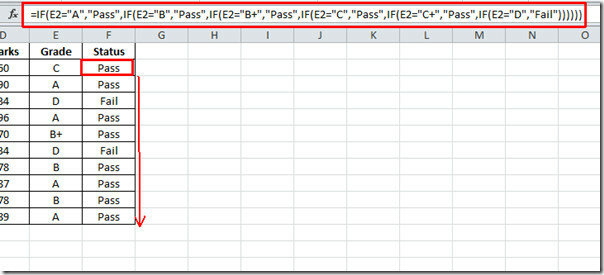
Както е показано на горния екран, където степента е "D", думата "Fail" може да се види в съответната клетка.
Условното форматиране позволява на потребителите да показват само конкретни данни, които отговарят на определени критерии или условие. Навигирайте до У дома и щракнете върху Условно форматиране бутон, ще видите списък с различни опции.

Изберете Marks, отидете на условно форматиране и в Маркирайте правилата за клетките, кликване По-малко от. Въведете стойността 60 и изберете всеки стил на форматиране. При записване на валидна стойност избраната колона автоматично ще се актуализира с избрания стил на форматиране. Кликнете Добре да кандидатства.
![условно форматиране 1]](/f/b0b4d368cc0a82a8092d4e06cfb3c739.jpg)
Прилагайте стилове за условно форматиране върху всички данни, за да направите част от листа с данни по-видна и ясна.

Търсене
скорошни публикации
Excel 2010: Скриване / скриване на колони, редове, таблици
Excel 2010 има отлична функция за скриване на избраните редове, кол...
Формули в клетките на Excel 2010
Excel 2010 има вградена опция за справяне с клетката с данни според...
3 начина за открояване на текстово поле в Word 2010
Изборът на съдържание попада в най-общото използване на редакторите...



